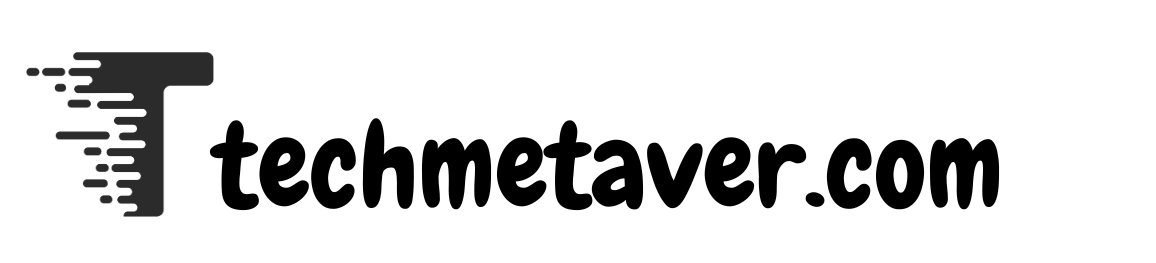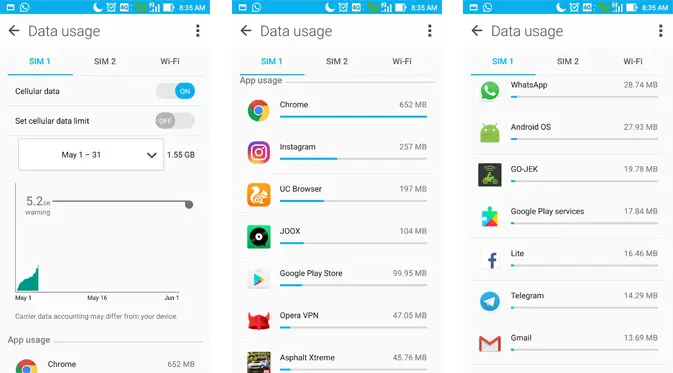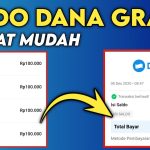Penggunaan data seluler di ponsel pintar Android dapat dengan cepat menghabiskan kuota data Anda terutama jika Anda menjalankan banyak aplikasi di latar belakang atau sering streaming. Untuk menghindari kuota data Anda terkuras secara tiba-tiba, penting untuk mengelola penggunaan data Anda. Berikut panduan lengkap tentang cara melakukannya.
Aktifkan peringatan data dan batas data
Langkah pertama adalah mengatur peringatan dan batas data. Fitur ini tersedia di hampir semua perangkat Android.
Buka Pengaturan perangkat Android Anda.
Buka Jaringan & Internet atau Koneksi.
Ketuk Penggunaan Data.
Pilih Penggunaan data seluler, lalu kartu SIM yang sesuai (untuk SIM ganda).
Aktifkan Tetapkan batas data dan Tampilkan peringatan data.
Masukkan batas data sesuai paket bulanan Anda misalnya, peringatan pada 4GB, batas pada 5GB.
Setelah batas tercapai, koneksi data seluler akan otomatis dinonaktifkan dan Anda akan menerima peringatan sebelumnya.
Batasi data latar belakang
Banyak aplikasi yang mengonsumsi data di latar belakang, bahkan saat tidak sedang digunakan. Berikut cara membatasinya:
Buka Pengaturan > Aplikasi & notifikasi > Lihat semua aplikasi.
Pilih aplikasi yang Anda inginkan.
Ketuk Penggunaan Data.
Nonaktifkan opsi Izinkan data latar belakang.
Aplikasi kemudian hanya dapat menggunakan data saat aktif di latar depan.
Gunakan mode hemat data
Android menawarkan mode Penghemat Data untuk secara umum mengurangi penggunaan data seluler di latar belakang:
Buka Pengaturan > Jaringan & Internet > Penggunaan data.
Pilih Mode penghemat data.
Aktifkan itu.
Penggunaan data tanpa batas memungkinkan Anda menentukan aplikasi yang diizinkan menggunakan data bahkan dalam mode hemat data.
Gunakan Wi-Fi bila memungkinkan
Gunakan Wi-Fi sebisa mungkin, terutama untuk aktivitas yang membutuhkan banyak data seperti streaming video, penggunaan aplikasi, atau pembaruan sistem. Pembaruan otomatis di perangkat selular Anda juga sebaiknya hanya dilakukan melalui Wi-Fi:
Buka perangkat selular Anda.
Ketuk gambar profil Anda > Pengaturan.
Pilih Pengaturan jaringan > Perbarui aplikasi secara otomatis.
Pilih Hanya Wi-Fi.
Gunakan aplikasi untuk pemantauan data
Terdapat aplikasi pihak ketiga seperti My Data Manager atau Data Usage Monitor yang menyediakan informasi detail tentang penggunaan data. Hal ini memudahkan untuk melihat aplikasi mana yang paling banyak mengonsumsi data.
Kesimpulan
Mengontrol penggunaan data seluler Anda sangatlah penting terutama ketika kuota data Anda terbatas. Menetapkan batas, membatasi data latar belakang, menggunakan Wi-Fi, dan menggunakan fitur penghemat data dapat membantu Anda mengelola penggunaan data secara efisien. Lakukan langkah-langkah ini untuk memaksimalkan penggunaan koneksi seluler Anda dan menghemat uang.